Creación de un bucket de OBS
ModelArts utiliza OBS para almacenar datos y modelar copias de respaldo e instantáneas, logrando un almacenamiento seguro, confiable y de bajo costo. Antes de usar ModelArts, cree un bucket de OBS y las carpetas para almacenar datos.
OBS
OBS proporciona un servicio de almacenamiento en la nube estable, seguro y eficiente que le permite almacenar prácticamente cualquier volumen de datos no estructurados en cualquier formato. El bucket y los objetos son los conceptos básicos en OBS. Un bucket es un contenedor para almacenar objetos en OBS. Cada bucket es específico de una región y tiene específicos la clase de almacenamiento y los permisos de acceso. Se puede acceder a un bucket a través de su nombre de dominio a través de Internet. Un objeto es la unidad básica de almacenamiento de datos en OBS.
ModelArts no puede almacenar datos y utiliza OBS como su centro de almacenamiento de datos. Todos los datos de entrada, datos de salida y datos de caché durante el desarrollo de la IA se pueden almacenar en bucket OBS para su lectura.
Antes de usar ModelArts, cree un bucket de OBS y las carpetas para almacenar datos.

Procedimiento
- Inicie sesión en la Consola de OBS y haga clic en Create Bucket en la esquina superior derecha de la página para crear un bucket de OBS. Para obtener más información, consulte la sección Creación de un bucket. Por ejemplo, cree un bucket de OBS denominado c-flowers.
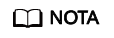
El bucket de OBS y ModelArts creados están en la misma región.
No habilite Default Encryption (las encriptaciones predeterminadas). ModelArts no puede leer los datos de los bucket de OBS cifrados.
- En la página Buckets, haga clic en el nombre del bucket para ver sus detalles.
Figura 2 Buckets

- Haga clic en Objects en el panel de navegación de la izquierda. En la página Objects, haga clic en Create Folder para crear una carpeta de OBS. Por ejemplo, cree una carpeta llamada flowers en el bucket de OBS creado c-flowers. Para obtener más información, consulte la sección Creación de una carpeta.
Figura 3 Crear una carpeta







